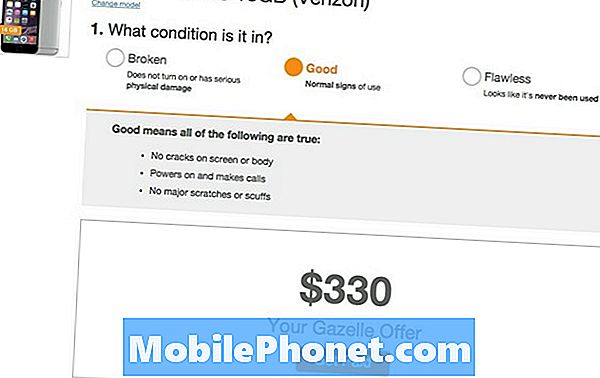Περιεχόμενο
Το Twitter είναι μια από τις πιο δημοφιλείς εφαρμογές που χρησιμοποιούνται από κατόχους smartphone σε όλες τις πλατφόρμες. Περιττό να πούμε, ενημερώνεται τακτικά για να διασφαλίζει ότι λειτουργεί ομαλά σε όλες τις συσκευές. Αλλά ακόμα κι αν συμβαίνει αυτό, εξακολουθούμε να έχουμε αναγνώστες που αντιμετωπίζουν προβλήματα με την εφαρμογή και ορισμένοι από αυτούς που επικοινωνήθηκαν μαζί μας είναι οι κάτοχοι του Samsung Galaxy A5. Σύμφωνα με αυτούς, λαμβάνουν είτε το μήνυμα σφάλματος «Δυστυχώς, το Twitter έχει σταματήσει» ή η εφαρμογή κλείνει από μόνη της λίγο μετά το άνοιγμα.
Γενικά, τα ζητήματα που σχετίζονται με τις εφαρμογές δεν είναι περίπλοκα. Υπάρχουν μερικά που μπορούν να επιδιορθωθούν ακόμη και με μια απλή επανεκκίνηση, αλλά υπάρχουν επίσης περιπτώσεις στις οποίες θα πρέπει να καταφύγετε σε μια πιο περίπλοκη μέθοδο για να τα διορθώσετε. Σε αυτήν την ανάρτηση, θα σας καθοδηγήσω στην αντιμετώπιση προβλημάτων του Galaxy A5 με αυτό το είδος προβλήματος. Θα προσπαθήσουμε να αποκλείσουμε κάθε πιθανότητα να προσδιορίσουμε ποιο είναι το πρόβλημα και, ελπίζουμε, να το διορθώσουμε. Εάν είστε ένας από τους κατόχους αυτού του τηλεφώνου και αντιμετωπίζετε παρόμοια προβλήματα, συνεχίστε να διαβάζετε, καθώς αυτή η ανάρτηση μπορεί να σας βοηθήσει.
Τώρα, πριν από οτιδήποτε άλλο, εάν έχετε άλλα προβλήματα με το τηλέφωνό σας, βεβαιωθείτε ότι έχετε εγκαταλείψει τη σελίδα αντιμετώπισης προβλημάτων, επειδή έχουμε ήδη παράσχει λύσεις σε εκατοντάδες προβλήματα που αναφέρθηκαν από τους αναγνώστες μας. Οι πιθανότητες είναι ότι μπορεί να έχουμε ήδη παράσχει μια λύση στο πρόβλημα που έχετε αυτήν τη στιγμή, οπότε προσπαθήστε να βρείτε ζητήματα που είναι παρόμοια με τα δικά σας σε αυτήν τη σελίδα και μη διστάσετε να χρησιμοποιήσετε τις λύσεις που προτείναμε. Εάν δεν λειτουργούν ή χρειάζεστε περαιτέρω βοήθεια, συμπληρώστε το ερωτηματολόγιο για θέματα Android και πατήστε Υποβολή για να επικοινωνήσετε μαζί μας.
Πώς να αντιμετωπίσετε το Galaxy A5 με το Twitter που συνεχίζει να καταρρέει
Οι ακόλουθες διαδικασίες που πρέπει να κάνετε στο Galaxy A5 είναι αυτές που χρησιμοποιούσαμε συχνά για την αντιμετώπιση μικρών σχετικών ζητημάτων, όπως αυτή που αντιμετωπίζετε τώρα. Δεδομένου ότι δεν είμαστε σίγουροι ποιο είναι το πραγματικό πρόβλημα, σας προτείνουμε να εκτελείτε κάθε βήμα που παρέχουμε και να παρακολουθείτε προσεκτικά εάν το ζήτημα εξακολουθεί να υφίσταται αφού το κάνετε. Τούτου λεχθέντος, εδώ είναι οι μέθοδοι που πρέπει να ακολουθήσετε:
Πρώτη λύση: Εκτελέστε αναγκαστική επανεκκίνηση
Όπως ανέφερα νωρίτερα, το σφάλμα λειτουργίας της εφαρμογής μπορεί να προκληθεί επίσης από μια δυσλειτουργία του συστήματος. Έτσι, προτού εκτελέσετε οποιοδήποτε από τα βήματα που παρέχετε, φροντίστε να κάνετε πρώτα τη μέθοδο αναγκαστικής επανεκκίνησης. Πρόκειται για μια προσομοιωμένη αποσύνδεση μπαταρίας που αντιστοιχεί στη διαδικασία έλξης της μπαταρίας με εκείνες τις συσκευές που έχουν αφαιρούμενη μπαταρία. Αυτό θα κλείσει όλες τις εφαρμογές που εκτελούνται στο παρασκήνιο και θα ανανεώσει τη μνήμη του τηλεφώνου. Απλώς πατήστε και κρατήστε πατημένο το κουμπί λειτουργίας και μείωσης έντασης ταυτόχρονα για 10 δευτερόλεπτα έως ότου επανεκκινήσει η συσκευή.
Μόλις η συσκευή ενεργοποιηθεί, ανοίξτε ξανά το Twitter για να μάθετε αν εξακολουθεί να διακόπτεται ή όχι. Εάν λειτουργεί τέλεια μετά από αυτό, τότε το πρόβλημα διορθώνεται και θα μπορούσε να ήταν απλώς αποτέλεσμα μικρού ζητήματος στο υλικολογισμικό. Ωστόσο, εάν το πρόβλημα συνεχιστεί, τότε θα μπορούσε να είναι πρόβλημα με την εφαρμογή. Προσπαθήστε να κάνετε τα επόμενα βήματα.
ΣΧΕΤΙΚΕΣ ΘΕΣΕΙΣ:
- Πώς να διορθώσετε το Samsung Galaxy A5 που δεν θα αναπαράγει βίντεο, ζητάει το σφάλμα "δεν είναι δυνατή η αναπαραγωγή βίντεο"; [Οδηγός επίλυσης προβλημάτων]
- Πώς να διορθώσετε το Samsung Galaxy A5 (2017) με το σφάλμα "Δυστυχώς, η διαδικασία com.android.phone έχει σταματήσει" [Οδηγός αντιμετώπισης προβλημάτων]
- Πώς να διορθώσετε το Samsung Galaxy A5 (2017) με το σφάλμα "Δυστυχώς, η διαδικασία com.android.phone έχει σταματήσει" [Οδηγός αντιμετώπισης προβλημάτων]
- Πώς να διορθώσετε το Samsung Galaxy A5 που δεν θα αναπαράγει βίντεο, ζητάει το σφάλμα "δεν είναι δυνατή η αναπαραγωγή βίντεο"; [Οδηγός επίλυσης προβλημάτων]
- Γιατί το Gallery συνεχίζει να συντρίβει στο Samsung Galaxy A5 μου; Δείτε πώς μπορείτε να το διορθώσετε…
Δεύτερη λύση: Εκκαθάριση προσωρινής μνήμης και δεδομένων της εφαρμογής Twitter
Μερικές φορές, λόγω κατεστραμμένων αρχείων και δεδομένων, η εφαρμογή δεν μπορούσε πλέον να λειτουργεί κανονικά και καταλήγει να διακόπτεται μόλις επιχειρήσετε να το ανοίξετε. Πρέπει να επαναφέρουμε την εφαρμογή στις προεπιλεγμένες ρυθμίσεις της διαγράφοντας όλη την προσωρινή μνήμη και τα δεδομένα της, ώστε να δημιουργηθούν νεότερα. Μην ανησυχείτε, αυτή η μέθοδος δεν θα καταστρέψει το τηλέφωνό σας ούτε τα αρχεία και τα δεδομένα σας που είναι αποθηκευμένα στον εσωτερικό χώρο αποθήκευσης.
- Από την Αρχική οθόνη, σύρετε προς τα πάνω σε ένα κενό σημείο για να ανοίξετε το δίσκο εφαρμογών.
- Πατήστε Ρυθμίσεις> Εφαρμογές.
- Σύρετε μερικές φορές για να δείτε τα περιεχόμενα όλων των καρτελών.
- Βρείτε και πατήστε Twitter.
- Πατήστε Αποθήκευση.
- Πατήστε Εκκαθάριση δεδομένων και μετά πατήστε OK.
- Πατήστε Εκκαθάριση προσωρινής μνήμης.
Ανοίξτε και δοκιμάστε να χρησιμοποιήσετε το Twitter αφού κάνετε αυτήν τη διαδικασία για να μάθετε εάν το πρόβλημα επιλύθηκε. Εάν το ζήτημα συνεχιστεί, δοκιμάστε το επόμενο βήμα.
Τρίτη λύση: Ελέγξτε αν υπάρχει διαθέσιμη ενημέρωση
Ένας από τους λόγους για τους οποίους διακόπτεται η εφαρμογή οφείλεται σε πρόβλημα συμβατότητας με το υλικολογισμικό. Οι προγραμματιστές κυκλοφορούν συχνά ενημερώσεις για να βεβαιωθούν ότι οι εφαρμογές τους θα λειτουργούν τέλεια και ομαλά, αλλά υπάρχουν φορές που οι ενημερώσεις είναι λίγο αργά και θα μπορούσε να είναι ο λόγος για τον οποίο το Twitter διακόπτεται στο τηλέφωνό σας. Ακολουθήστε λοιπόν αυτά τα βήματα για να μάθετε αν υπάρχει και ενημερώστε το και εγκαταστήστε το…
- Από την Αρχική οθόνη, σύρετε προς τα πάνω σε ένα κενό σημείο για να ανοίξετε το δίσκο εφαρμογών.
- Πατήστε Play Store.
- Πατήστε το πλήκτρο Μενού και μετά αγγίξτε «Οι εφαρμογές μου». Για να ενημερώσετε τις εφαρμογές σας αυτόματα, πατήστε το Μενού> Ρυθμίσεις και μετά πατήστε Αυτόματη ενημέρωση εφαρμογών για να επιλέξετε το πλαίσιο ελέγχου.
- Βρείτε και πατήστε Twitter και μετά πατήστε Ενημέρωση για να το ενημερώσετε.
Εάν υπάρχει ενημέρωση και το κατεβάσατε, αλλά η εφαρμογή εξακολουθεί να παρουσιάζει σφάλμα, προχωρήστε στην επόμενη διαδικασία. Κάντε το ίδιο πράγμα εάν δεν υπάρχει διαθέσιμη ενημέρωση για την εφαρμογή.
Τέταρτη λύση: Απεγκατάσταση και επανεγκατάσταση της εφαρμογής Twitter
Εάν δεν υπάρχει διαθέσιμη ενημέρωση για το εάν η ενημέρωση δεν επιλύσει το πρόβλημα, θα πρέπει να δοκιμάσετε να απεγκαταστήσετε το Twitter για να καταργήσετε όλες τις συσχετίσεις του στο υλικολογισμικό και σε άλλες εφαρμογές. Μετά από αυτό, κάντε λήψη και επανεγκαταστήστε το για να βεβαιωθείτε ότι διαθέτετε την τελευταία έκδοση στο τηλέφωνό σας.
- Από την Αρχική οθόνη, σύρετε προς τα πάνω σε ένα κενό σημείο για να ανοίξετε το δίσκο εφαρμογών.
- Πατήστε Ρυθμίσεις> Εφαρμογές.
- Βρείτε και πατήστε το Twitter ..
- Πατήστε Κατάργηση εγκατάστασης.
- Πατήστε Απεγκατάσταση ξανά για επιβεβαίωση.
- Από την Αρχική οθόνη, πλοηγηθείτε: Εφαρμογές> Play Store.
- Πατήστε τη γραμμή αναζήτησης του Google Play (στην κορυφή) και μετά εισάγετε το Twitter και επιλέξτε το από τη λίστα.
- Τώρα πατήστε Εγκατάσταση.
- Για να συνεχίσετε, ελέγξτε τα απαιτούμενα δικαιώματα εφαρμογής και, στη συνέχεια, πατήστε Αποδοχή.
Μετά από αυτό και το πρόβλημα συνεχίζει να σας ενοχλεί, τότε δεν έχετε άλλη επιλογή από το να επαναφέρετε το τηλέφωνό σας.
Πέμπτη λύση: Εκτελέστε το Master Reset στο Galaxy A5 σας
Μια κύρια επαναφορά θα διορθώσει τυχόν προβλήματα που σχετίζονται με την εφαρμογή, αλλά είμαστε πάντα διστακτικοί να το προτείνουμε επειδή ενδέχεται να χάσετε μερικά από τα σημαντικά αρχεία και τα δεδομένα σας. Σε αυτήν την περίπτωση, επειδή το πρόβλημα δεν επιλύεται αφού κάνετε τις παραπάνω διαδικασίες, πρέπει να επαναφέρετε το τηλέφωνό σας. Επομένως, βεβαιωθείτε ότι έχετε δημιουργήσει αντίγραφα ασφαλείας όλων των σημαντικών αρχείων σας, ιδίως εκείνων που είναι αποθηκευμένα στον εσωτερικό χώρο αποθήκευσης του τηλεφώνου σας. Μετά από αυτό, απενεργοποιήστε το Factory Reset Protection (FRP) έτσι ώστε να μην κλειδωθείτε από τη συσκευή σας μετά την επαναφορά. Δείτε πώς το κάνετε:
- Από την αρχική οθόνη, πατήστε το δίσκο εφαρμογών.
- Πατήστε Ρυθμίσεις> Σύννεφο και λογαριασμοί.
- Πατήστε Λογαριασμοί.
- Πατήστε Google.
- Πατήστε στη διεύθυνση email του αναγνωριστικού σας Google εάν έχουν ρυθμιστεί πολλοί λογαριασμοί. Εάν έχετε ρυθμίσει πολλούς λογαριασμούς, θα πρέπει να επαναλάβετε αυτά τα βήματα για κάθε λογαριασμό.
- Πατήστε το εικονίδιο με 3 κουκκίδες.
- Πατήστε Κατάργηση λογαριασμού.
- Πατήστε ΑΦΑΙΡΕΣΗ ΛΟΓΑΡΙΑΣΜΟΥ.
Αφού απενεργοποιήσετε το FRP, ακολουθήστε αυτές τις διαδικασίες για να επαναφέρετε το Galaxy A5:
- Απενεργοποιήστε τη συσκευή.
- Πατήστε και κρατήστε πατημένο το πλήκτρο αύξησης έντασης και το πλήκτρο Home και, στη συνέχεια, πατήστε παρατεταμένα το πλήκτρο λειτουργίας.
- Όταν εμφανιστεί το λογότυπο Android, απελευθερώστε όλα τα πλήκτρα ("Εγκατάσταση ενημέρωσης συστήματος" θα εμφανιστεί για περίπου 30 - 60 δευτερόλεπτα και, στη συνέχεια, "Χωρίς εντολή" πριν εμφανιστούν οι επιλογές μενού ανάκτησης συστήματος Android).
- Πατήστε το πλήκτρο μείωσης έντασης αρκετές φορές για να επισημάνετε "σκουπίστε δεδομένα / επαναφορά εργοστασιακών ρυθμίσεων.
- Πατήστε το κουμπί λειτουργίας για να επιλέξετε.
- Πατήστε το πλήκτρο μείωσης έντασης έως ότου επισημανθεί το «Ναι - διαγραφή όλων των δεδομένων χρήστη».
- Πατήστε το κουμπί λειτουργίας για να επιλέξετε και να ξεκινήσετε την κύρια επαναφορά.
- Όταν ολοκληρωθεί η κύρια επαναφορά, επισημαίνεται το "Επανεκκίνηση συστήματος τώρα".
- Πατήστε το πλήκτρο λειτουργίας για επανεκκίνηση της συσκευής.
Ελπίζω ότι αυτός ο οδηγός αντιμετώπισης προβλημάτων σας βοήθησε με τον ένα ή τον άλλο τρόπο. Εάν έχετε άλλες ανησυχίες που θέλετε να μοιραστείτε μαζί μας, μη διστάσετε να επικοινωνήσετε μαζί μας ή να αφήσετε ένα σχόλιο παρακάτω.
Συνδεθείτε μαζί μας
Είμαστε πάντα ανοιχτοί στα προβλήματα, τις ερωτήσεις και τις προτάσεις σας, οπότε μη διστάσετε να επικοινωνήσετε μαζί μας συμπληρώνοντας αυτήν τη φόρμα. Αυτή είναι μια δωρεάν υπηρεσία που προσφέρουμε και δεν θα σας χρεώσουμε ούτε δεκάρα για αυτήν. Ωστόσο, λάβετε υπόψη ότι λαμβάνουμε εκατοντάδες μηνύματα ηλεκτρονικού ταχυδρομείου κάθε μέρα και είναι αδύνατο για εμάς να απαντήσουμε σε κάθε ένα από αυτά. Αλλά είστε σίγουροι ότι διαβάζουμε κάθε μήνυμα που λαμβάνουμε. Για όσους έχουμε βοηθήσει, διαδώστε την είδηση κοινοποιώντας τις αναρτήσεις μας στους φίλους σας ή απλώς αρέσει η σελίδα μας στο Facebook και στο Google+ ή ακολουθήστε μας στο Twitter.
Αναρτήσεις που μπορεί επίσης να θέλετε να δείτε:
- Πώς να διορθώσετε το Samsung Galaxy A5 με διάφορα προβλήματα που σχετίζονται με το WiFi και το δίκτυο (βήμα προς βήμα οδηγός)
- Το Gmail κλείνει από μόνο του στο Samsung Galaxy A5 μετά από ενημέρωση υλικολογισμικού [Οδηγός αντιμετώπισης προβλημάτων]
- Πώς να διορθώσετε το Samsung Galaxy A5 (2017) με το σφάλμα "Δυστυχώς, η διαδικασία com.android.phone έχει σταματήσει" [Οδηγός αντιμετώπισης προβλημάτων]
- Πώς να διορθώσετε το Samsung Galaxy A5 (2017) με το σφάλμα "Δυστυχώς, η διαδικασία com.android.phone έχει σταματήσει" [Οδηγός αντιμετώπισης προβλημάτων]
- Πώς να διορθώσετε το Samsung Galaxy A5 (2017) που εμφανίζει το σφάλμα "Δυστυχώς, η κάμερα έχει σταματήσει" [Οδηγός αντιμετώπισης προβλημάτων]